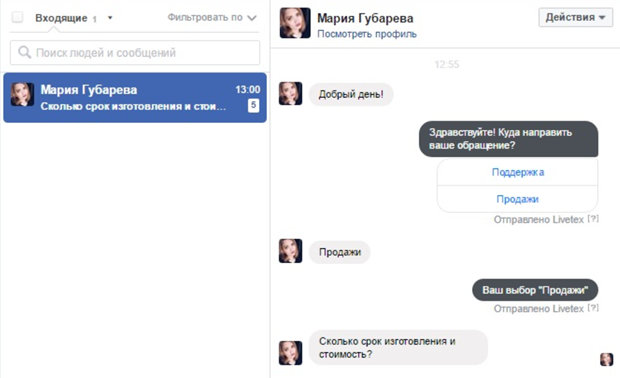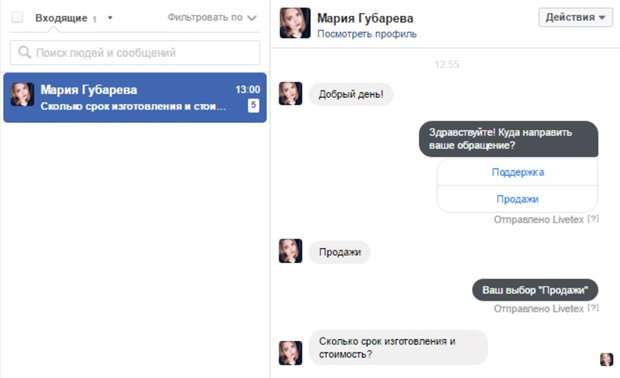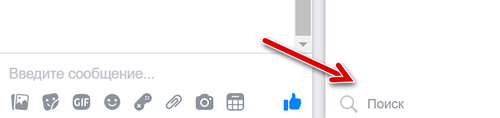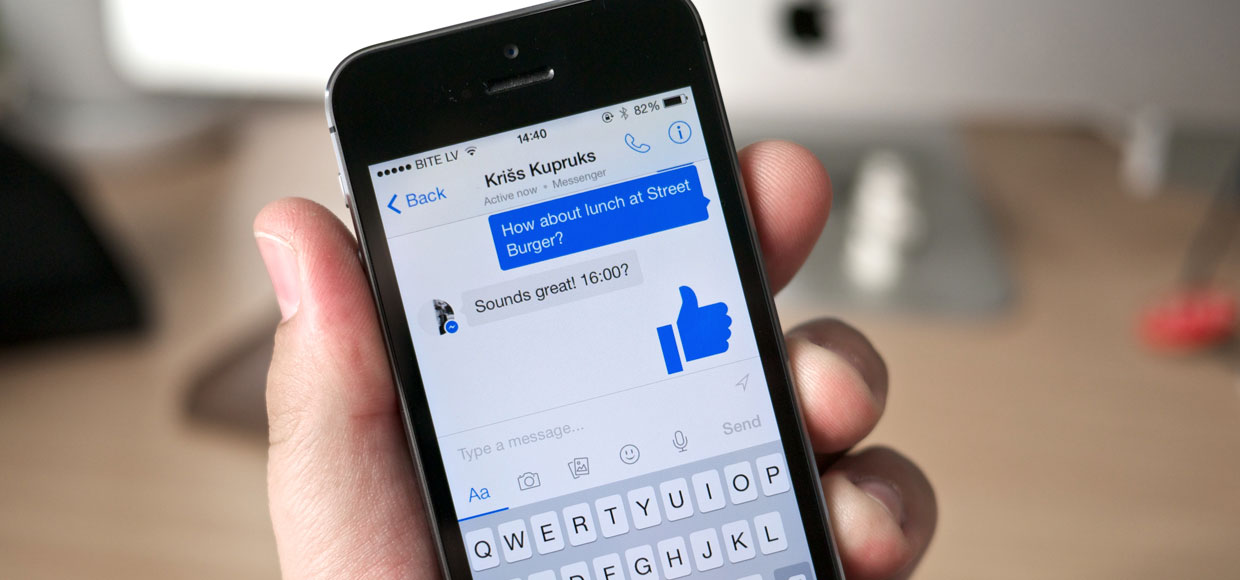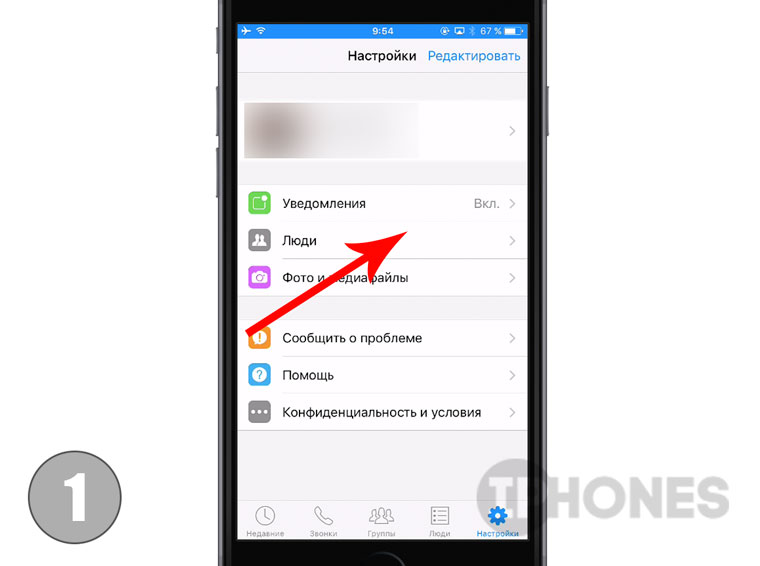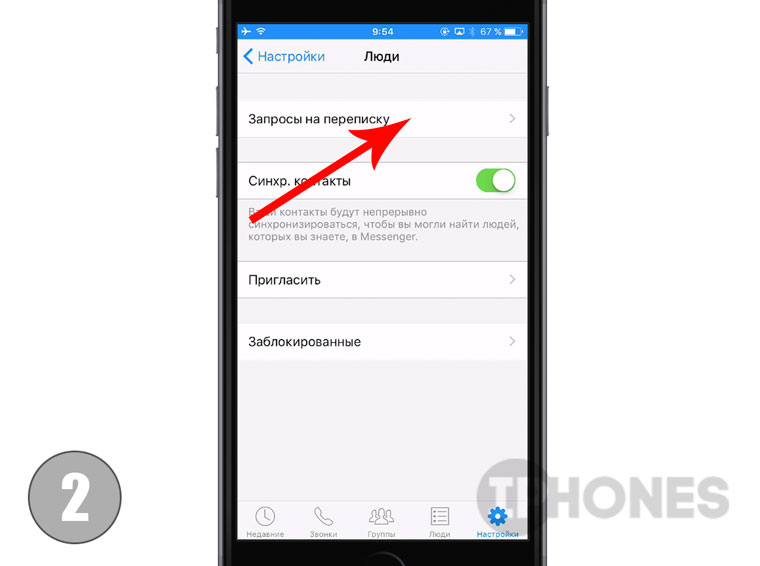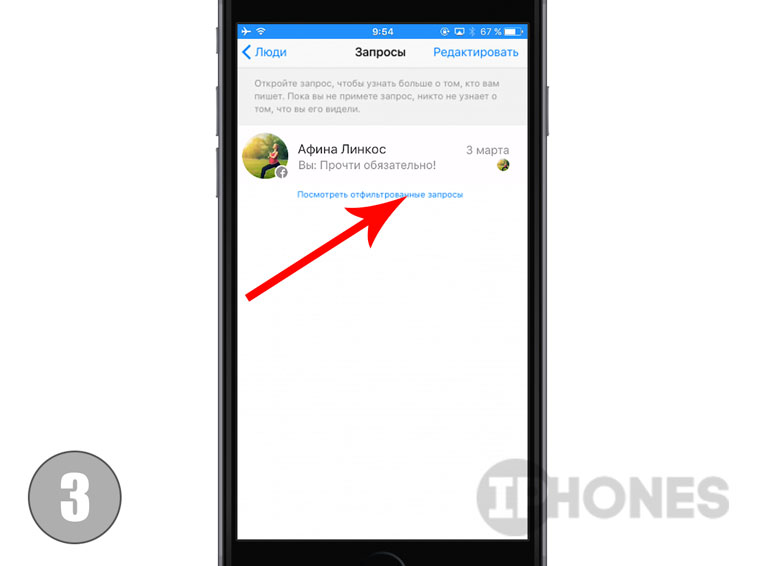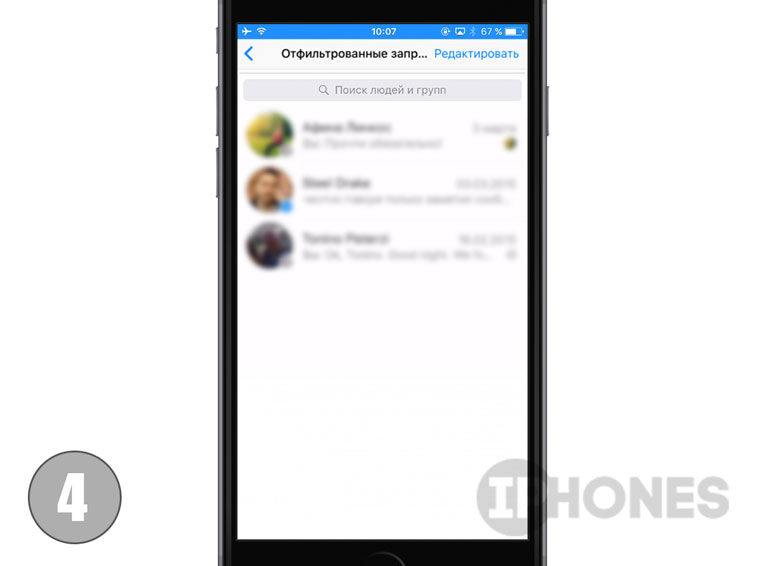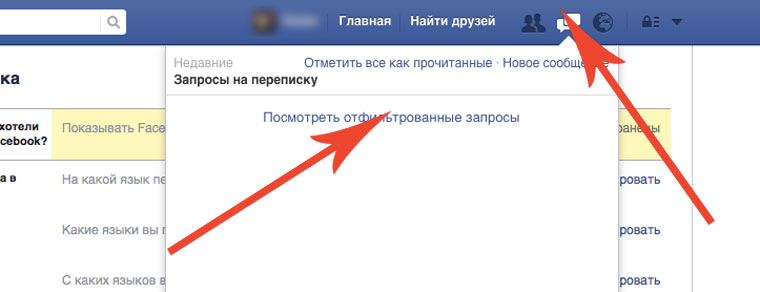На проверке есть новые сообщения фейсбук что значит
Инструкция, как быстро пройти ЗРД в Facebook
Создали новый аккаунт на Facebook, две недели вели его как среднестатистический пользователь, ничего не предвещало беды. Потом решили слить трафик на белый оффер, чтобы прогреть аккаунт и заодно увеличить лимиты — а получили ЗДР.
Рассказываем, что это такое, зачем он нужен арбитражникам и соцсети и как с ним бороться.
Что такое ЗРД в Facebook
ЗРД в Фейсбук расшифровывается как «запрет рекламной деятельности». На профиль накладывают ограничение, не позволяющее запускать рекламные кампании и даже вносить в них изменения, если они уже есть.
Раньше Facebook использовал алгоритмы запрета рекламной деятельности, когда выявлял серьезные нарушения: например, если замечал, что арбитражник использует клоакинг. В конце 2020 года соцсеть начала выдавать баны значительно чаще, чем раньше — об этом свидетельствует опрос в одном из каналов в Telegram.
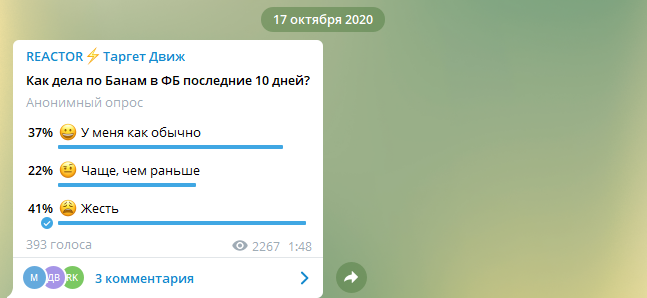
В 2021 году ситуация продолжила накаляться. Теперь, как мы и говорили раньше, под запрет рекламной деятельности попадает абсолютное большинство аккаунтов. Есть мнение, что Facebook сделал ЗРД одним из инструментов проверки и применяет его ко всем новым профилям. Появилось много советов о том, что нужно вызвать его принудительно.
Зачем принудительно вызывать ЗРД
Так как с массовыми банами столкнулись подавляющее большинство арбитражников, они начали искать выход из ситуации. И нашли его — принудительно вызвать ЗРД, снять его и спокойно работать дальше.
То есть прошли проверку сразу — и уже не переживаете о том, что в любой момент на профиль могут наложить ограничения, а конкуренты успеют собрать весь трафик за время, которое потратите на снятие бана.
Важно! Принудительный вызов ЗРД и его снятие не гарантируют того, что вы не получите бан дальше. Это просто позволяет быстрее начать работу с Ads Manager, но не защищает его полностью.
Если после прохождения запрета на рекламную деятельность нарушать правила сообщества Facebook, получите повторный бан. Сможете ли его снять, зависит от тяжести нарушений. В конце концов все, кто льет на серые офферы, рано или поздно вынуждены фармить новые аккаунты из-за ограничений на старых: прохождение ЗРД только позволяет спокойно работать и немного продлить срок жизни профиля.
Как вызвать ЗРД
Алгоритмы Facebook настроены так, что отслеживают буквально любую деятельность внутри рекламных кабинетов и даже за их пределами. Поэтому можно легко вызвать запрет рекламной деятельности, если:
Фактически что бы вы ни делали, получите ЗРД. А если нет — вам повезло: попался аккаунт, который чудесным образом пока не попал в поле зрения автоматических алгоритмов Facebook. Сделайте что-нибудь рекомендованное — попадется, и получите ограничение.
Как пройти запрет рекламной деятельности в Фейсбуке
Когда алгоритмы Facebook выдадут запрет на рекламную деятельность, вы не сможете управлять аккаунтом и запускать рекламу. При переходе в Ads Manager будет появляться соответствующее уведомление. По ссылке в нем попадете в раздел качества аккаунта.
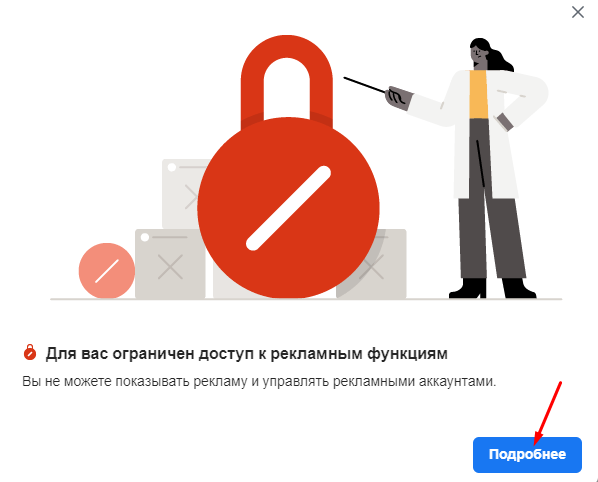
В новом окне будут указаны причины ограничения рекламной деятельности. Там же будет кнопка «Запросить проверку». Нажимаете на нее — открывается новое окно. В нем вас могут попросить подтвердить адрес электронной почты. Указываете email, к которому есть доступ, и вводите полученный код подтверждения.
Дальше Facebook попросит вас загрузить фотографию, удостоверяющую личность — фото паспорта, водительского удостоверения или чего-то еще. Проверку проводят автоматические алгоритмы Фейсбука. Фотографировать свои документы не надо — проверку можно обмануть и предложить чужие снимки. Неважно даже, какие данные будут на них: лишь бы совпадала страна проживания и пол.
Сделать это можно двумя способами:
Загружаете снимок в специальную форму и отправляете ее на проверку. Она занимает 1-3 дня. В большинстве случаев после прохождения проверки ЗРД снимают.
Если запрет рекламной деятельности сохранился, возможно, Facebook не принял фото. Попробуйте загрузить другое (не забыв удалить мета-данные). Или предоставьте «снимок» другого документа — чаще всего алгоритмы при повторной проверке принимают без проблем свидетельства о рождении.
Если сообщение о ЗРД висит, а кнопка проверки качества исчезла, значит, бан уже не снять. Такое бывает крайне редко — менее, чем в 1% случаев.
Что изменилось: почему можно не проходить ЗРД
Если используете старые отлежавшиеся аккаунты, придется столкнуться с запретом на рекламную деятельность. А если создали новый профиль, не обязательно мучить себя прохождением проверки. Facebook выкатил новый алгоритм, по которому при создании новых рекламных кабинетов каждый пользователь обязан подвердить личность.
В Ads Manager появляется соответствующее уведомление: в нем указан срок прохождения проверки. Если не загрузить документы до указанной даты, рекламный кабинет уйдет в бан, и восстановить его будет крайне сложно.

Пройти проверку личности можно так же, как в случае с ЗРД — взять изображения из интернета и стереть с них мета-данные или создать их самим. Сроки рассмотрения документов такие же: 1-3 дня.
А вы сталкивались с запретом рекламной деятельности на Facebook в качестве проверки личности? Расскажите о своем опыте: получилось ли пройти ЗРД, какие снимки использовали и не было ли повторного бана.
Краткое резюме по статье
Если профиль создан сейчас, то просто не нарушать правила. Достаточно подтвердить личность в рекламном кабинете и аккуратно начать сливать трафик с Facebook. Для аккаунтов, созданных раньше — никак. В 99% они получают запрет рекламной деятельности. Так работают алгоритмы соцсети: они проверяют таким образом личность рекламодателя.
Загрузить фото документа, удостоверяющего личность: водительских прав или паспорта, в некоторых случаях подойдет свидетельство о браке или рождении. Чтобы не использовать свои фото, можно найти их в интернете либо создать в специальных онлайн-сервисах или по шаблону.
Конечно могут, если Facebook увидит нарушения правил рекламной деятельности. Если бы после ЗРД аккаунты не попадали в повторный бан, они жили бы вечно и арбитражники смогли бы явно нарушать правила, а это как минимум нелогично.
Самый банальный совет — заглянуть в папку «Спам»: возможно, письмо попало туда. Если кода там нет, попробуйте запросить код с другого браузера. Или проверьте количество писем в почте: если их слишком много, почистите ящик. Возможно, код не приходит потому, что уже «не влезает».
Как Facebook прячет запросы на переписку, не уведомляя об этом пользователей
Ещё одна маленькая пакость от Facebook… из серии «Практическое Фейсбуковедение» — запросы на переписку в Messenger, которые Facebook скрывает от пользователей.
Обнаружил в своём Мессенджере массу непрочитанных сообщений. Фейсбук определил их в спам, не отправив мне ни одного уведомления о том, что они пришли.
Там оказались десятки сообщений от разных людей. Причём, практически все с абсолютно нормальным содержанием, в большинстве из которых разрешения перепечатать мои статьи, рекомендации по контенту на моем сайте или предложения о каком-то сотрудничестве.
Но я ничего этого не видел, т.к даже не знал, что где-то оно вообще есть. Хотел бы сразу предупредить, что речь не идёт об общем списке того, что многим знакомо как «запросы на переписку», которые отображаются когда поступают сообщения от тех, кто не являются вашими друзьями. С этой функцией никаких проблем нет, она нужна и Facebook с ней вполне справляется.
В данном случае я говорю о сообщениях, которые не были отображены как «запросы на переписку», т.к Фейсбук, по какой-то одному ему понятной логике, определил их в спам. Эта папка называется «Filtered Messages”.
Предполагаю, что точна такая же ситуация у всех, кому поступает много сообщений. В связи с этим рекомендую сделать следующее (на мобильном устройстве).
1. Проверьте свой Мессенджер. Для этого войдите во вкладку «People” (см. внизу экрана).
2. Затем найдите вверху элемент “Requests” и войдите туда. Там вы увидите список сообщений, попавших в «запросы на переписку» (их, кстати, также не помешает просмотреть — возможно вы их раньше тоже не замечали), но нас сейчас интересует не это. Прокрутите список запросов на переписку вниз и вы увидите надпись «FILTERED MESSAGES”.
3. На вашем экране скорее всего будет отображено последнее из отфильтрованных сообщений. Под ним вы увидите раскрывающийся элемент «Show All” — раскройте его и вы перейдёте в полный список таких сообщений.
Далее смотрите что пришло и насколько эти сообщения вам интересны…
Напомню, в начале 2018 года Facebook существенно изменил алгоритм обновлений ленты (см. Три главных фактора, изменивших ленту Facebook после обновления алгоритма в начале 2018 года). А в июне 2018 года Facebook внедрил новые обновления, с помощью которых, используя искусственный интеллект, стал фактически ранжировать страницы, профили пользователей, которые их администрируют, а также сайты, на которые ведут внешние ссылки. Подробнее читайте в статье Как алгоритм Facebook превращается в новую глобальную цензуру.
Как читать и управлять личными сообщениями на Facebook
Просмотр сообщений
Кто может видеть мои сообщения на Facebook
Только Вы и пользователи, которым вы отправляете сообщения, могут просматривать беседу. Любая ваша беседа отделена от других сообщений. Даже если некоторые участники встречаются в более чем одной беседы, беседы эти не будут объединены в один поток.
Например, если вы ведете беседу только с Женей, а потом он подключается к другой беседе на форуме большой группы друзей, ваша беседа будет отделена от группового чата.
Какие сообщения буду получать на Facebook
Что такое запрос на согласие получить сообщение
Запросы на согласие получать сообщения информируют Вас о сообщениях от людей, которые не относятся к вашим друзьям на Facebook. Сообщения от друзей на Facebook попадут в папку «Входящие», а сообщения, которые по мнению алгоритмов являются спамом, не будут отображаться в списке запросов.
Как проверить запросы на согласие получать сообщения
Если вы получите сообщение от человека, с которым у вас нет связи на Facebook, вы увидите запрос на подключение.
Для того чтобы просмотреть запросы на соединение на Facebook:
Если вы удалите запрос на соединение, вы никогда не увидите этого сообщения. Чтобы передать сообщение человеку, который отправил снятый Вами запрос, напишите ему сообщение.
Удаление и архивирование сообщений
Как удалить беседу на Facebook
Чтобы удалить беседу из Facebook:
Примечание: после удаления диалога, вы можете восстановить его. Удаление бесед из папки «Входящие» не приведёт к удалению контента из папки «Входящие» вашего друга.
Можно ли восстановить удаленные сообщения на Facebook
Нет. Удаление сообщения приведет к их полному удалению из папки «Входящие». Если вы хотите скрыть сообщение в папке «Входящие», но вы не хотите их удалять, можно их архивировать.
Как архивировать беседу на Facebook
Архивирование беседы скрывает её из папки «Входящие» до следующего чата с этим человеком.
Чтобы архивировать беседу:
История разговора сохраняется, и вы будете иметь возможность найти её позже. Если этот же человек присылает Вам новое сообщение, архивный разговор будет снова отображаться в папке «Входящие», а новое сообщение будет добавлено в него. Вы также можете удалить сообщение, но эту операцию нельзя отменить.
Как просмотреть архивированные чаты на Facebook
Для просмотра архивированной беседы, найдите её. Можно выполнять поиск сообщений от конкретных людей или по ключевым словам в содержании. Для поиска беседы, введите имя или ключевое слово в строке поиска в нижней части боковой панели чата рядом со значком поиска.
Как искать беседы или сообщения в чате Facebook
Можно выполнять поиск сообщений от конкретных людей или по ключевым словам в содержании. Чтобы найти сообщение в чате Facebook, введите имя или ключевое слово в нижней части боковой панели чата рядом со значком поиска.
Чтобы найти сообщение в папке «Входящие» на Facebook, введите имя или ключевое слово в левом верхнем углу рядом со значком поиска.
ФИШКА Facebook Messenger прячет сообщения. Рассказываем, где искать
Об их существовании вы могли и не знать.
Безусловно, Facebook Messenger – удобный способ переписки, ведь практически у каждого пользователя вашей телефонной книги есть профиль в этой социальной сети. Но «удобство по-американски» не всегда очевидно.
Без предупреждений и предварительного информирования, официальное приложение Messenger отправляет ряд сообщений от контактов, которые не являются вашими друзьями.
Получается, что сообщения приходят, уведомления о непрочитанных есть, а сами сообщения находятся неизвестно где. Открываем «скрытые резервы» мессенджера.
1. Откройте приложение Messenger на iOS-устройстве и перейдите на вкладку Настройки. Выберите пункт Люди.
2. В открывшемся окне выберите Запросы на переписку.
3. Здесь вас ждут сообщения, о которых вы могли ничего не знать. Выберите пункт Посмотреть отфильтрованные запросы.
Так выглядит категория Отфильтрованных сообщений (рис 4), которые не приходили в стандартную форму социальной сети. Такие себе «сообщения-призраки».
В десктопной версии сайта Facebook попасть в категорию сообщений, заблокированных фильтром, можно следующим образом:
Откройте окно с входящими сообщениями и выберите пункт Запросы на переписку. Тапнув по Посмотреть отфильтрованные запросы, вы тут же увидите сообщения от пользователей, которы хотели, но не смогли до вас достучаться.
Если Facebook для вас является одним из активных способов переписки или вообще рабочим инструментов – не забывайте периодически проверять папки со скрытыми сообщениями, на которые автоматически был наложен фильтр.
Как найти запросы на переписку или отправленные в Facebook
Фейсбук – это огромная социальная сеть, самая большая в мире. Чтобы пользователь чувствовал себя защищенным среди миллиардов людей, тщательно продумываются настройки конфиденциальности………Дружить с вами и переписываться могут только те люди, которым вы это разрешите………….
Сейчас все покажем
Если человек является вашим другом, он может писать вам в личку без каких-либо ограничений. Все остальные пользователи, прежде чем начать личное общение, должны спросить «разрешение» на это.
Сообщения можно отправлять прямо с сайта соцсети, из messenger.com и из мобильного приложения соцсети, но все они будут синхронизированы. Однако общение на сайте и в мессенджере имеет отдельные настройки конфиденциальности.
Найти — Инструкция
На компьютере вы можете увидеть новых людей, которые желают с вами переписываться:
На смартфоне:
Просмотренные предложения вы можете принимать по своему усмотрению. Чтобы отказаться, нажмите троеточие справа, и выберите «Удалить».
⇓ Объявляем перерыв ⇓
Отправить
Если вы интересуетесь, как сделать запрос на переписку в адрес другого пользователя фейсбук, от вас это не зависит, только от настроек получателя.
То есть попробуйте ему написать по любому
Запросы на Дружбу
Подружиться на фейсбук можно только по обоюдному согласию : один человек отправляет запрос, а второй должен его обязательно подтвердить.
Друзья на фейсбук – это особая категория людей. Список таких пользователей называют френдлистом, и все, кто в него попадает, имеют особые привилегии. Например, просмотр постов с ограниченной аудиторией и доступ к закрытой информации профиля.
Чтобы подружиться в фейсбуке, необходимо отправить запрос на дружбу, а затем дождаться его подтверждения. Все новые предложения находятся в специальном разделе в соцсети.
Чтобы просмотреть его на компьютере:
Как в мессенджере посмотреть запросы на переписку мобильном приложении:
Как Запретить? — Настройки
То, где находятся запросы на переписку в фейсбук, и как их можно посмотреть, зависит от ваших индивидуальных настроек.
На смартфоне: